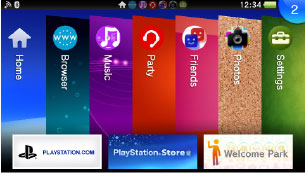介紹如何使用主要的畫面。
主頁畫面
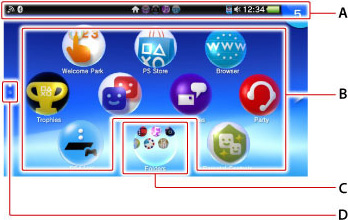
- A )
- 資訊列
顯示本主機的狀態。 - B )
- 應用程式
顯示應用程式的圖示。最多可顯示500個圖示。 - C )
- 資料夾
建立資料夾即可管理應用程式。詳情請參閱「隨意調整主頁畫面」。 - D )
- 頁數指示燈
顯示主頁畫面的頁數。現在顯示的地方會亮白光。
LiveArea™
LiveArea™是應用程式的首頁畫面,顯示的畫面因應用程式而異。
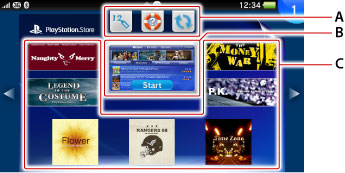
- A )
- 動作圖示
選擇圖示可啟動支援應用程式的機能。顯示的圖示因應用程式而異。 (更新)
(更新)執行更新
僅限有更新資料時顯示。 (搜尋網際網路)
(搜尋網際網路)啟動  (瀏覽器)並顯示關鍵字的搜尋畫面
(瀏覽器)並顯示關鍵字的搜尋畫面 (輸入代碼)
(輸入代碼)顯示代碼的輸入畫面
可輸入在PlayStation®Store使用的代碼。 (輔助)
(輔助)顯示本主機的用戶指南或遊戲的說明書  (匯入保存資料)
(匯入保存資料)匯入保存資料
僅於遊戲支援此機能時顯示。 (更新LiveArea™)
(更新LiveArea™)更新LiveArea™的顯示內容  (PlayStation®Plus)
(PlayStation®Plus)存取線上儲存空間
可自PlayStation™Network的伺服器上傳/下載保存資料。
- B )
- 入口
選擇即可開啟應用程式。 - C )
- 精選項目
顯示應用程式相關的各種資訊。
應用程式畫面
應用程式執行的畫面,顯示的畫面因應用程式而異。
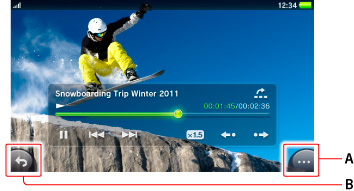
- A )
 (選項)
(選項)
選擇圖示會按狀況顯示[刪除]或[複製]等相關的選項選單。- B )
 (返回)
(返回)
選擇圖示可返回上一個畫面。
確認本主機的狀態(資訊列)

- A )
- 通訊狀態
顯示的圖示會因您使用的機種或通訊狀況而異。
訊號強度*
透過無訊號或天線數量(1~5條)顯示訊號狀態。- 連線狀態因行動網路營運商而受限時,會顯示
 (限制連線)。請聯絡您使用的行動網路營運商。
(限制連線)。請聯絡您使用的行動網路營運商。 - 主機溫度若升高,會顯示
 (暫停使用),直到溫度下降為止會暫時無法使用行動網路。溫度下降後,會再次顯示一般的訊號強度圖示。
(暫停使用),直到溫度下降為止會暫時無法使用行動網路。溫度下降後,會再次顯示一般的訊號強度圖示。

漫遊中* 
資料通訊模式* 
Wi-Fi訊號強度
以4個階段顯示。
Ad Hoc模式連線中 
Bluetooth®(藍芽)機能使用中 
連線指示燈 
飛航模式
- 除了
 (Bluetooth®)以外,其他顯示通訊狀態的圖示會全部消失,僅顯示
(Bluetooth®)以外,其他顯示通訊狀態的圖示會全部消失,僅顯示 (飛航模式)和
(飛航模式)和 (Bluetooth®)的圖示。
(Bluetooth®)的圖示。 - 未使用Bluetooth®(藍芽)機能時,不會顯示
 (Bluetooth®)圖示。
(Bluetooth®)圖示。
- *
- 僅限3G/Wi-Fi機種。
若在 (設定)>[啟動]>[網路]>[行動網路設定]取消[行動網路]的方格打勾,則不會顯示。
(設定)>[啟動]>[網路]>[行動網路設定]取消[行動網路]的方格打勾,則不會顯示。
- 連線狀態因行動網路營運商而受限時,會顯示
若使用3G/Wi-Fi機種,可能會顯示SIM卡的狀態。找不到SIM 未插入SIM卡
已插入SIM卡卻顯示[找不到SIM]時,請先關閉本主機的電源再拔除SIM卡,依照正確朝向再次插入SIM卡。無效的SIM 您插入的SIM卡無法使用
請聯絡您使用的行動網路營運商。已被鎖定的SIM 您插入的SIM卡被鎖定
 (設定)>[啟動]>[網路]>[行動網路設定]>[設定SIM卡]>[鎖定SIM卡]的設定已被啟用。每次啟動本主機的電源時,需輸入PIN碼。
(設定)>[啟動]>[網路]>[行動網路設定]>[設定SIM卡]>[鎖定SIM卡]的設定已被啟用。每次啟動本主機的電源時,需輸入PIN碼。
- B )
- 開啟中應用程式的LiveArea™
- C )
- PS Vita卡
插入PS Vita卡時會顯示。 - D )
- 聲音輸出狀態
- E )
- 剩餘充電量
以5個階段顯示剩餘充電量。充電時會顯示 (充電中)。
(充電中)。 - F )
- 最新資訊指示燈
收到訊息等最新資訊時,畫面右上角會顯示最新訊息。最新資訊指示燈會顯示最新資訊的數量。
選擇最新資訊指示燈會顯示一覽,可確認內容的下載狀況,選擇項目即可往各應用程式移動。- 部分最新資訊的內容會顯示
 (選項),選擇即會配合狀況顯示選項選單。
(選項),選擇即會配合狀況顯示選項選單。 - 正在播放影像或進入待命模式時,若收到最新資訊,主機上方的最新資訊指示燈即會代替畫面的最新資訊指示燈閃爍藍燈。
- *
- 若為PCH-1000系列主機,PS按鈕會緩慢閃爍藍燈。
- 部分最新資訊的內容會顯示
索引畫面
在主頁畫面或LiveArea™按下PS按鈕,即可閱覽開啟中的LiveArea™。
選擇即可顯示已選擇的應用程式LiveArea™。此外,在索引畫面按下PS按鈕會顯示主頁畫面。